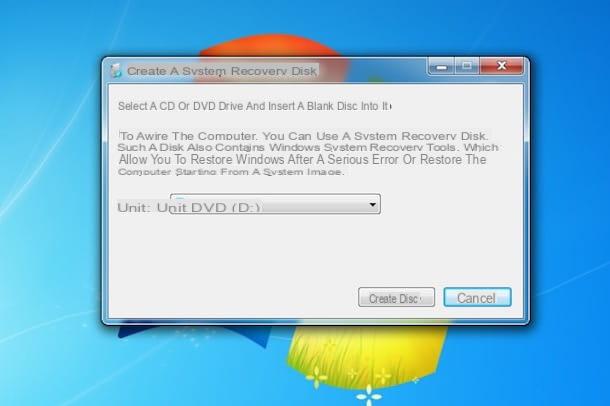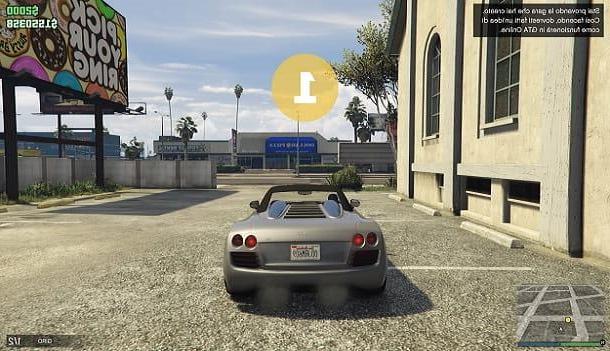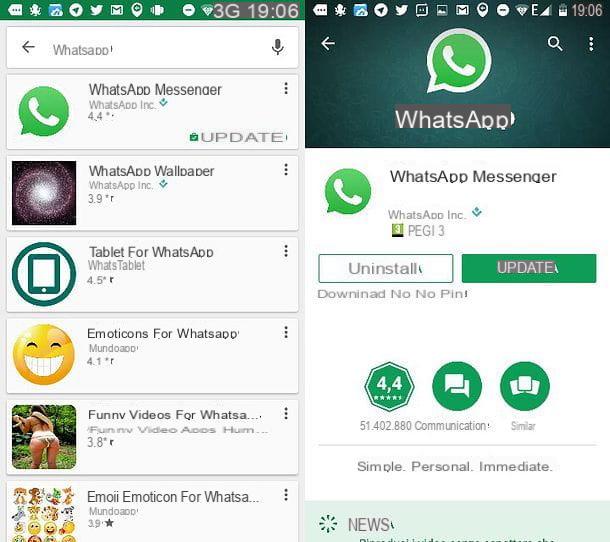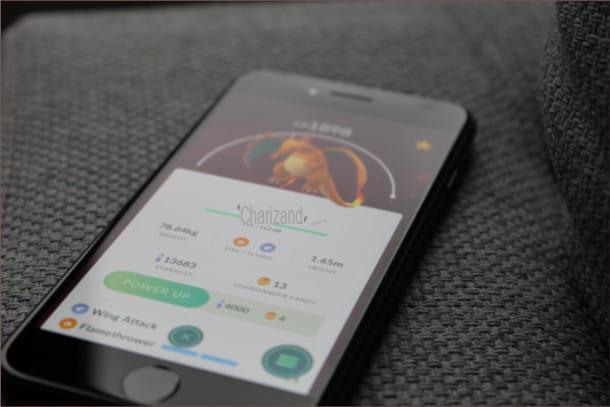Informations préliminaires
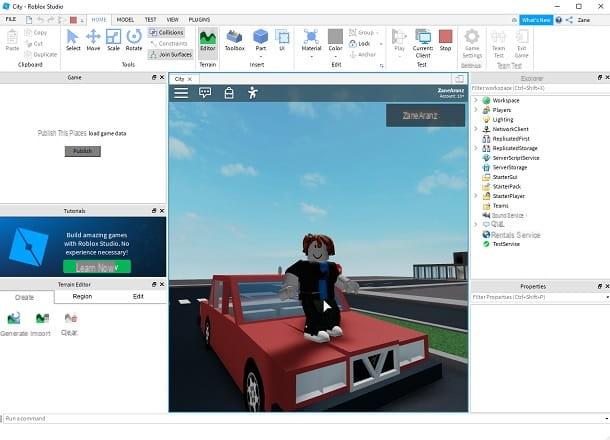
Avant d'entrer dans les détails de la procédure sur comment faire un jeu sur Roblox, je pense que vous pourriez être intéressé à en savoir plus sur cette possibilité.
Eh bien, Roblox est un titre MMO développé par Robox Corporation et initialement publié en 2005. Sa particularité consiste à permettre aux utilisateurs de créez vos propres aventures, qui peuvent ensuite être partagés avec la communauté de passionnés.
En termes simples, n'importe quel utilisateur peut potentiellement créer des dieux Mondes 3D et permet à tout le monde de jouer avec. La fonctionnalité qui a fait tomber amoureux de nombreux utilisateurs de ce titre est donc la la créativité, car les passionnés peuvent donner vie à leurs idées et les partager avec les autres.
Chaque expérience offerte par Roblox est créé par les joueurs eux-mêmes par Roblox Studio, un programme qui profite de la moteur graphique propriétaire de l'entreprise et le Langage de programmation LuaScript pour permettre aux utilisateurs de créer leur propre jeu.
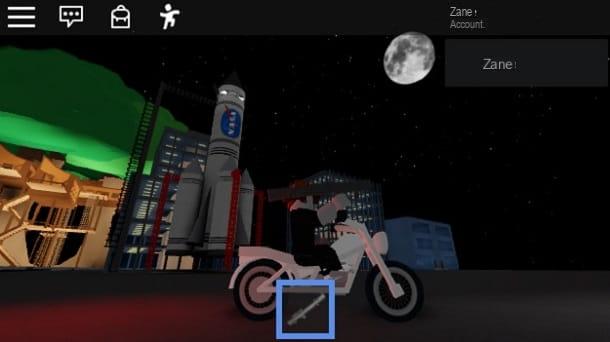
Le monde de Roblox est en fait beaucoup plus vaste que cela. En fait, il y a des utilisateurs qui créent objets virtuels et ils parviennent aussi à vends-les, mais dans ce cas, vous devez avoir un compte Premium, qui coûte de 4,99 par mois, et ce n'est pas l'objet du didacticiel d'aujourd'hui. Si vous souhaitez plus de détails sur l'expérience offerte aux joueurs, je vous recommande de consulter mon guide sur la façon de jouer à Roblox.
Aujourd'hui nous allons plutôt faire une création, d'une manière totalement gratuit, juste pour le plaisir, apprendre à utiliser les bases de Roblox Studio. Ne vous inquiétez donc pas si vous n'avez aucune base de programmation, car je vous guiderai pas à pas dans la réalisation de votre jeu, sans trop vous soucier des aspects techniques avancés.
Comment faire un jeu sur Roblox
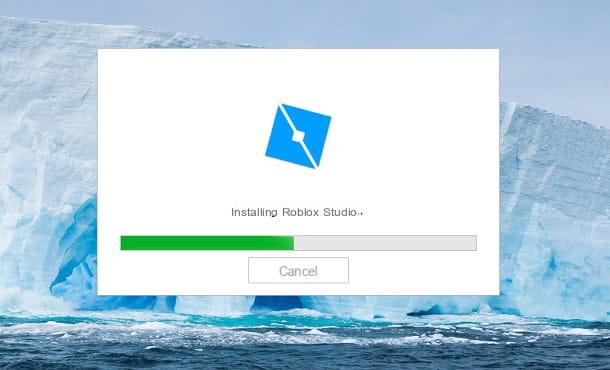
Après vous avoir montré comment fonctionne Roblox, je dirais que vous êtes prêt à installer le programme Roblox Studio, ce qui est nécessaire pour commencer à créer votre jeu. Voyons d'abord ensemble je exigences minimales.
- Système d'exploitation: Windows 7 ou supérieur, macOS 10.10 ou supérieur ;
- RAM: au moins 1 Go ;
- Autre: Connexion Internet requise.
Bref, comme vous pouvez le voir, un bon ordinateur n'est pas requis pour exécuter le programme. Pour le télécharger, connectez-vous au site officiel de Roblox et cliquez sur Commencer à créer e Télécharger Studio.
Attendez ensuite la fin du téléchargement et, si vous utilisez Windows, démarrez le fichier RobloxStudioLauncherBeta.exe obtenu, puis appuyez sur Oui et attendez que la configuration se termine toute seule. Lorsque ce dernier est terminé, Roblox Studio devrait démarrer automatiquement.
Quant à, à la place, MacOS, une fois appuyé sur le bouton Télécharger Studio, vous devez ouvrir le fichier RobloxStudio.dmg. À ce stade, faites double-cliquez sur l'icône du programme, appuyez sur Avri et attendez la fin de l'installation. Vous pouvez être invité à saisir le mot de passe dell'compte locale. Une fois l'installation terminée, vous trouverez l'icône de Roblox Studio Nous avons mis en place un contrôle de gestion innovatif et une stratégie d'achat centralisée, basée sur l'utilisation d’un software sur une plate-forme online,obtenant en moins de deux mois de baisser le food cost de XNUMX% à XNUMX% pour s’établir en moins d'un an, à XNUMX% sur le prix de vente moyen des repas. Launchpad.
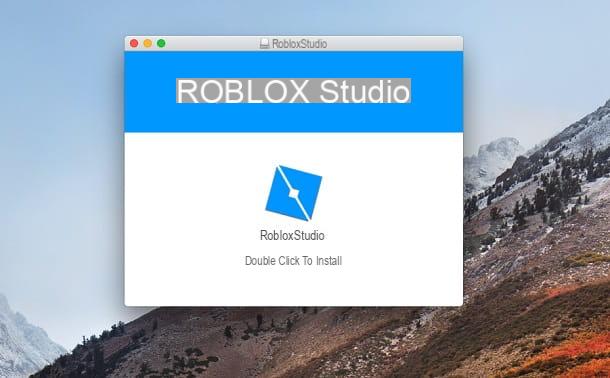
Une fois Roblox Studio lancé, vous devrez effectuer les connexion avec votre compte Roblox ou en créer un nouveau. Dans ce dernier cas, il suffit de cliquer sur le lien Créer un compte et remplissez le forme qui apparaît à l'écran. En particulier, vous serez invité date de naissance, Nom d'utilisateur, Mot de passe e sexe.
Appuyez ensuite sur le bouton Inscription et cliquez Vérifier. Vous devrez prouver que vous n'êtes pas un robot en effectuant les opérations décrites à l'écran. Par exemple, on m'a demandé de faire pivoter les images correctement et appuyez sur la touche OK. À ce stade, votre compte sera créé et vous entrerez sur le site Roblox.
Pour sécuriser votre profil, je vous recommande de cliquer suricône d'engrenage présent en haut à droite, sélectionnez l'élément Paramètres et passer à l'onglet Informations sur le compte. Cliquez ensuite sur Ajouter un email et tapez leadresse e-mail que vous souhaitez ajouter et le Mot de passe de votre compte, puis en cliquant sur Ajouter un email pour confirmer.
À ce stade, vous recevrez un lien de confirmation par e-mail: il suffit de cliquer sur Vérifier les courriels et lancez le connexion pour associer votre adresse e-mail au compte Roblox.
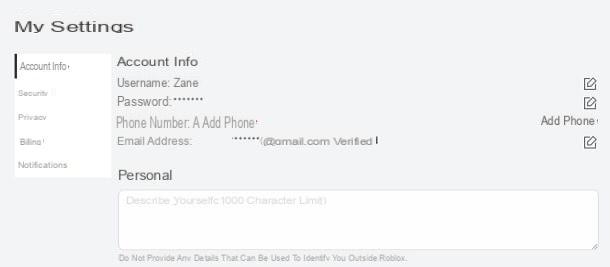
Maintenant, revenons à Roblox Studio et exécutez le connexion, en insérant leNom d'utilisateur et la Mot de passe vous avez créé plus tôt. L'écran principal du programme apparaît : eh bien, il est temps de créer votre premier jeu !
Le programme, à ce stade, devrait vous inviter à choisir un modèle, via un écran contenant les onglets thème e gameplay. Eh bien, ceux que vous voyez ne sont que des dieux préréglé, avec les mondes déjà créés, à partir desquels vous pouvez commencer à vous familiariser avec le moteur de jeu. Vous pouvez en effet modifier ces préréglages de haut en bas.
Pour commencer, je vous recommande d'appuyer sur la case de préréglage Ville. À ce stade, vous verrez un éditeur ce qui pourrait, à première vue, "faire peur" un peu. Ne vous inquiétez pas : en fait, je peux vous assurer que les éditeurs de moteurs graphiques professionnels sont plus complexes que cela et Roblox Studio est facile à utiliser: il suffit simplement de "l'étudier" un peu.
Eh bien, à droite, dans l'onglet Explorer, les objets présent au sein de la scène. Par exemple, si le Modèle 3D d'une machine, elle sera répertoriée sous l'entrée Espace de travail (espace de travail). Evidemment, il ne manque pas Caméra (la caméra qui gère la vue du jeu) e Terrain (le sol sur lequel tous les modèles sont "placés").
Au centre, il y a la fenêtre à travers laquelle vous pouvez voir le monde du jeu, tandis qu'en haut il y a tous les boutons pour gérer les modèles et la création de jeu en général. Pour l'instant, concentrez-vous sur la fenêtre centrale - vous pouvez le faire zoom par l'intermédiaire du roulette de la sourisalors que pour faire pivoter la vue devi maintenez le bouton droit de la souris enfoncé et déplacez-le.
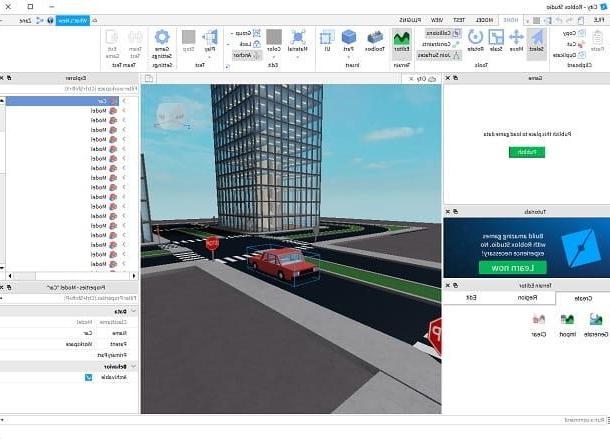
Pour comprendre le potentiel de Roblox Studio, je vous propose de cliquer sur l'icône Jouez présent au sommet. Cela démarrera le préréglage et vous verrez que vous pouvez mouvement votre personnage avec les touches classiques WASDalors que pour faire sauter vous pouvez utiliser le barre d'espace. pour conduire une voiture, il suffit de se mettre du côté conducteur et d'utiliser WASD. pouvez descendre pressage barre d'espace. Bref, comme vous pouvez le constater, le moteur de jeu est déjà prêt à accueillir vos créations, même si pour le moment seuls les éléments du preset sont présents.
Allez, le temps de jouer est terminé : appuyez sur l'icône Arrêter présentez-vous au sommet et commencez à donner vie à votre "créature". Pour vous expliquer les bases, je vais vous donner un exemple concret. Ce n'est pas quelque chose d'incroyable, mais vous allez donc modifier le paramètre pour créer une carte différente de celle du préréglage. Vous pouvez bien sûr utiliser le vôtre fantaisie pour créer les expériences de jeu qui vous plaisent le plus, même si vous vous éloignez des idées que je m'apprête à vous suggérer.
Pour commencer, changer l'heure de la journée en appuyant sur l'élément Lumière à droite et en regardant les options disponibles sur l'onglet Propriétés – Éclairage, qui apparaît ci-dessous. En particulier, l'entrée doit être modifiée Moment de la journée, dont vous devez vous déplacer 14: 00: 00 tout 03: 00: 00, afin de faire le jeu "nocturne" (mais toujours visible et avec un ciel étoilé). Une fois cette valeur modifiée, vous verrez immédiatement les modifications apparaître au centre de Roblox Studio.
À ce stade, sélectionnez le macchina présent au centre de la carte e le déplacer vers le lieu de départ ce que vous pensez est plus approprié. Pour déplacer un objet, appuyez simplement dessus avec le bouton gauche de la souris. pour faire pivoterau lieu de cela, vous devez appuyer sur le bouton Rotation en haut à gauche et utilisez le "Sphères" des trois axes. Une fois la rotation terminée, appuyez à nouveau sur Rotation, pour laisser l'objet où il se trouve.
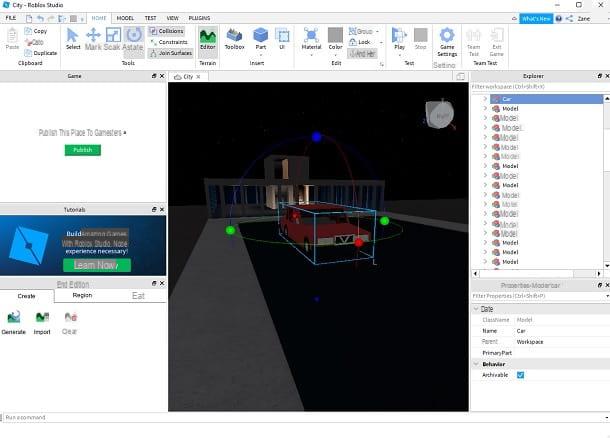
Dans le cas d' erreurs, vous n'avez pas à vous inquiéter : appuyez simplement sur la combinaison de touches Ctrl + Z revenir en arrière d'un changement. Dans tous les cas, il est temps de personnaliser la voiture: si cette couleur rouge ne vous convainc pas trop, sélectionnez le macchina et appuyez sur flèche vers le bas présent juste en dessous du bouton Couleur. Appuyez ensuite sur couleur qui vous convient le mieux et vous verrez que les modifications seront appliquées instantanément.
Parfait, vous avez maintenant la voiture convoitée dans la couleur de votre choix. Cependant, il y a un autre détail que vous pourriez changer : le roues, qui ont également été réglés sur la même couleur. Appuyez donc sur le flèche droite présent à côté de l'article Location de voiture et sélectionnez l'article Roue non motorisée.
Vous verrez que l'un des sera sélectionné roues avant. À ce stade, utilisez à nouveau votre voix Couleur pour changer le couleur des roues, en sélectionnant le fichier un par un roues avant (Roue non motrice) e arrière (Roue motorisée). Super, vous devriez maintenant avoir votre voiture jaune avec des roues oranges à portée de main, au cas où vous auriez choisi les mêmes couleurs que celles que j'ai suggérées.
Bien sûr, vous pouvez utiliser cette méthode pour changer chaque composant présent sur la carte. Maintenant, il est donc temps de modifier sérieusement le préréglage fourni par Roblox Studio. Laisse moi deviner : tout ça panneaux d'arrêt vous ne les aimez pas du tout et pensez-vous qu'ils ne devraient pas être dans un jeu d'arcade ? Pas de problème : développez les éléments à l'aide du panneau de droite Intersection à 4 voies All-Way Boulevard, appuyez sur les éléments Panneau stop et utilisez le bouton Cancun clavier. De cette façon, vous éliminerez les signes du jeu.
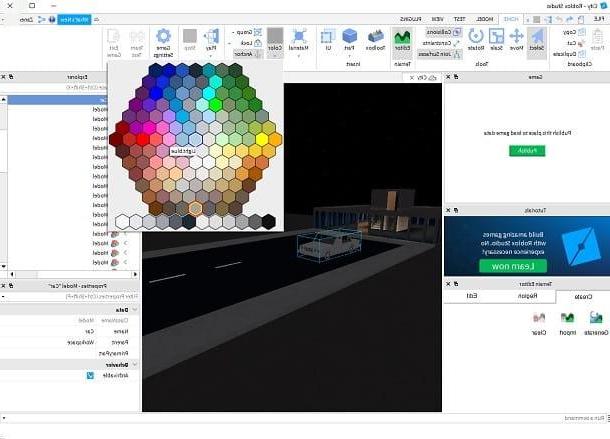
Si vous souhaitez effectuer d'autres ajustements, par exemple en supprimant certains étage de l'immeuble le plus haut au centre et tout éléments superflus introduit par le préréglage, essayez de supprimer les éléments que vous voulez : vous n'avez qu'à utiliser la méthode que vous avez utilisée précédemment pour supprimer les signes, en sélectionner d'autres éléments.
Si vous allez plutôt copier et coller un objet, par exemple un bout de route, vous suffit sélectionnez-le, appuie sur le clé droite dessus et cliquez Copier. Après cela, à partir de la fenêtre de l'éditeur central, vous devez faire clic-droit à l'endroit où vous souhaitez placer une copie de cet objet et sélectionnez l'élément pâtes. Il peut aussi arriver qu'un objet soit copié au dessus de l'original, alors peut-être essayer un déplacez-le. De cette façon, vous pouvez modifier la carte à votre guise. Bien sûr, vous pouvez utiliser les options de changement e tour que je vous ai expliqué plus tôt.
Par exemple, dans mon cas, j'ai décidé de supprimer de nombreux éléments inutiles du scénario et de créer une piste unique, qui passe derrière le bâtiment à droite et arrive à destination. J'ai aussi redimensionnée le bâtiment à gauche en hauteur, éliminer certains étages e déplacer le toit vers le bas. Pour créer mon chemin, j'ai fait des dieux copier et coller de morceaux de route présents sur la carte, en les repositionnant et en les faisant pivoter correctement.
Une fois que vous avez créé un itinéraire routier, vous pouvez également sélectionner des éléments individuels ensemble, en utilisant Ctrl + bouton gauche, Faire clic-droit et en sélectionnant l'article Groupe du menu ouvert. De cette façon, tous les éléments seront répertoriés ci-dessous une voix dans le panneau de droite. Dans tous les cas, pour pouvoir positionner correctement un objet, par exemple une route qui ne veut pas "correspondre" aux autres, je vous suggère d'utiliser la clé Move présent en haut à gauche. De cette façon, vous pourrez déplacer l'élément sur les trois axes plus précisément.
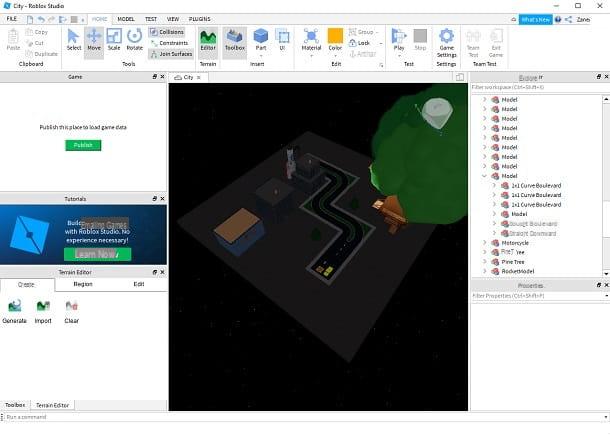
Si vous souhaitez ajouter un objet, appuyez simplement sur l'élément à la place Caisse à outils en haut, sélectionnez l'un des modèles qui apparaissent en bas à gauche et faites-le glisser sur la carte. Par exemple, j'ai ajouté un Maison dans les arbres, un peu de Pine Tree et Appartement pour embellir la carte. Aussi, derrière le bâtiment à droite, ou au bout du chemin, j'ai inséré un fusée, pour que le joueur puisse le voir dans toute sa beauté.
Après cela, pour faciliter les déplacements, je suis allé à l'onglet MODÈLE présent en haut et j'ai sélectionné leicône d'engrenage présent à droite (celui à l'intérieur de la boîte gameplay). De cette façon, un carré. Eh bien c'est ça frayer, qui est le point à partir duquel l'utilisateur démarre dans le jeu. Dans mon cas, je l'ai placé à côté de la voiture.
Enfin, pour donner plus d'options au joueur, j'en ai également placé un mouvement à gauche de la voiture, afin que vous puissiez conduire deux véhicules, et un lance-roquettes, pour qu'il y ait quelques explosions (n'hésitez pas à l'utiliser contre le vélo). Parfait, maintenant il ne vous reste plus qu'à appuyer Jouez, pour jouer dans votre monde. De cette façon, vous pouvez explorer la carte et mener des activités liées à objets tu es entré. Félicitations, vous avez créé le vôtre avec succès premier jeu sur Roblox!
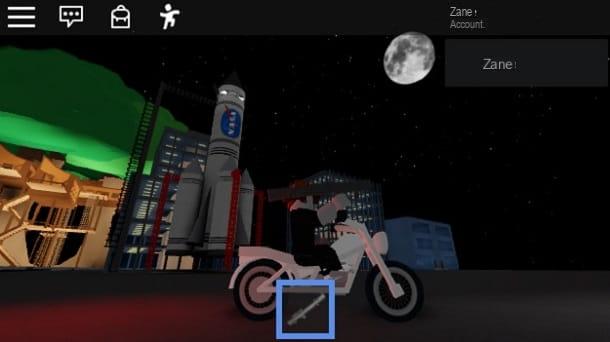
Évidemment, on parle d'un titre très limité, car il n'y a pas de véritable cible et la carte est assez petite et avec peu d'objets. Pourtant, déjà comme ça, il est possible de s'amuser quelques minutes. Clairement, Je n'ai touché que la pointe de l'iceberg des possibilités offertes par Roblox Studio et nous n'avons même pas abordé le code.
De là, vous pouvez commencer à créer vos expériences virtuelles. Si vous voulez créer jeux plus avancés, je vous conseille d'appuyer sur le bouton Apprenez maintenant sur la gauche, pour accéder au tutoriel fait directement par les développeurs (en anglais). De manière générale, je vous invite à partir du guide pour créer un jeu de plateforme simple, puis à jeter un œil aux autres tutoriels de base. En fin de compte, votre objectif sera de maîtriser le code si vous souhaitez créer des expériences de premier ordre.
Comment publier un jeu sur Roblox
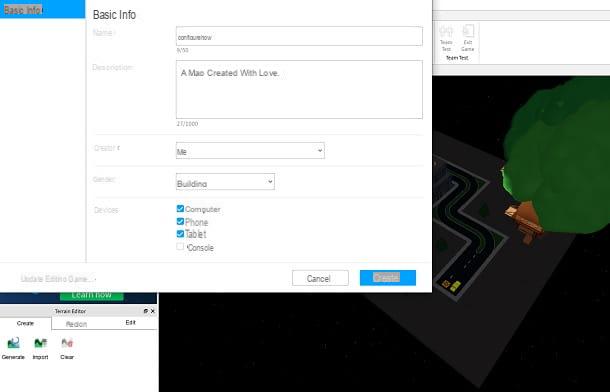
Comment dit-on? Vous êtes satisfait de votre création et vous souhaitez le publier pour que tout le monde puisse y accéder ? Pas de problème, je vais vous dire comment faire tout de suite !
Eh bien, une fois que vous avez fini de créer votre jeu, vous n'avez plus qu'à appuyer sur l'élément DOSSIER en haut à gauche et cliquez Publier sur Roblox en tant que. À ce stade, remplissez les champs Prénom et Nom (Nom), Description (Description), Créateur (auteur / créateur) e Genre (Genre) et vérifiez le caselle relative à plates-formes à partir de laquelle vous souhaitez autoriser l'accès à votre jeu. Vous serez peut-être invité à confirmer que votre jeu ne contient pas de types de contenu. N'oubliez jamais d'utiliser le bon sens, puisque vous êtes le créateur du jeu et répondez à son contenu.
Une fois que tout est configuré correctement, appuyez simplement sur l'élément Créer, pour publier le jeu. Le programme effectuera letélécharger de l'aventure que vous avez créée et cela confirmera le fait qu'il s'agissait publié. Pour le rendre également accessible aux autres joueurs, vous devez cliquer sur l'icône Paramètres de jeu présent en haut, passer à l'onglet Permission et activez l'option public, en n'oubliant pas d'appliquer les modifications à l'aide de la touche . Parfait, vous n'avez rien d'autre à faire : tout le monde peut désormais accéder à votre jeu via Roblox.
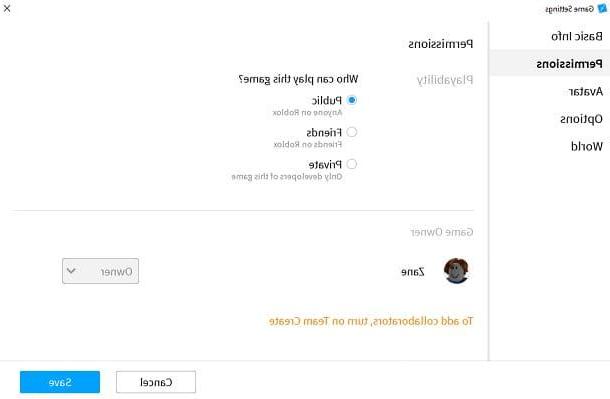
Désormais, pour éditer le jeu déjà publié, il suffit de cliquer sur DOSSIER et sélectionnez l'article Publier sur Roblox. Si vous souhaitez ajouter unicône, Le capture d'écran ou de vidéo à votre jeu, appuyez simplement sur l'icône Paramètres de jeu présente au sommet et charge les justes filet, suivant le Indicazioni du programme. Par exemple, pour le icone il est recommandé de s'en tenir à une résolution de 512 pixels x 512 et les formats pris en charge sont jpg, jpeg e png.
Pour vérifier que votre jeu est bien public, il suffit d'aller sur le site officiel de Roblox e cherchez-le par son nom qu'as-tu choisi. Parfait, maintenant vous avez publié votre jeu avec succès et tout le monde peut y jouer simplement en le recherchant, comme vous l'avez fait, puis en cliquant sur l'icône Jouez. Je dirais que nous le sommes, vous avez atteint votre objectif avec succès !
Si vous avez changé d'avis à propos de votre jeu et que vous ne voulez plus le rendre public, ouvrez-le simplement Roblox Studio, appuyez sur l'icône Mes jeux à gauche, cliquez sur leicône de trois points qui apparaît en haut à droite de la boîte de jeu et sélectionnez d'abord l'élément Rendre privé et puis Oui. De cette façon, le jeu il ne sera plus accessible par les autres utilisateurs, même pas par la recherche.
Super, maintenant vous avez toutes les informations nécessaires pour créer et gérer le vôtre vous jouez avec Roblox Studio. Je vous ai donné les détails de base pour donner vie à une courte expérience, mais maintenant la balle vous revient : vous devez bien étudier le documentation par riuscire a créer et publier des jeux sérieux. Je ne peux donc que vous souhaiter une grande chance pour vos créations ! Je suis sûr que vous apprécierez !
Comment faire un jeu sur Roblox